专业的浏览器下载、评测网站
QQ浏览器恢复误删除书签的详细方法(图文)
2020-06-27作者:浏览器之家来源:本站原创浏览:
最近有网友反映,他在使用QQ浏览器的时候不小心把浏览器中的一些书签删除了,想要问问有没有什么方法能够恢复QQ浏览器中的书签。其实QQ浏览器中就自带了专门针对这种情况的书签恢复功能,它会在我们进行书签相关操作的时候帮助我们自动进行备份,我们只需要通过备份文件就可以快速恢复书签内容了,下面大家就跟小编一起来看看详细的操作方法吧。
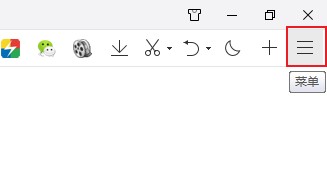
2、点击之后会在图标下方弹出QQ浏览器的菜单窗口,将鼠标移动到窗口中的“书签”选项上;
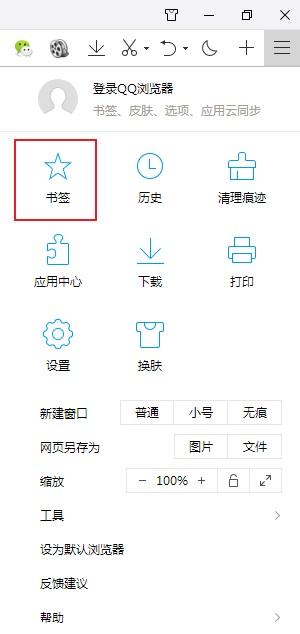
3、此时会在窗口左侧再次弹出一个书签二级菜单,在该菜单中找到并点击打开“本地书签恢复”这一项;
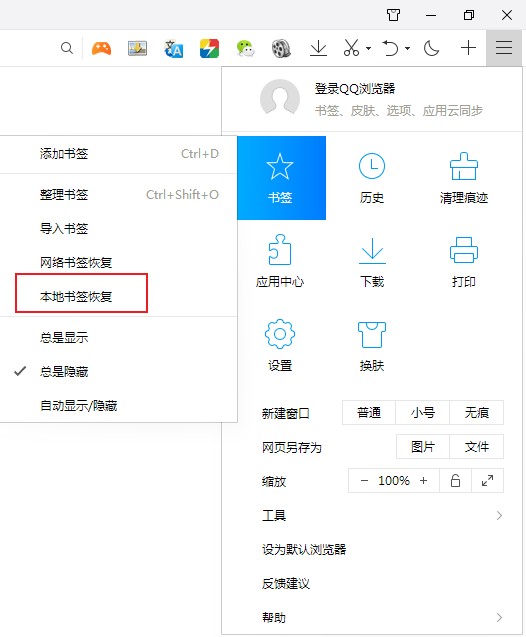
4、点击之后会弹出一个“打开”窗口,在窗口中可以看到QQ浏览器中的所有书签备份文件,根据文件的“修改日期”选择需要用来恢复的备份文件,然后点击“打开”按钮就可以恢复成功了;
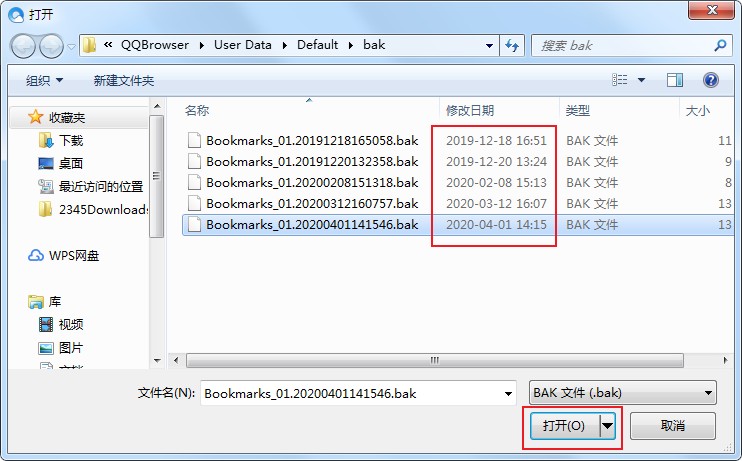
以上就是QQ浏览器恢复误删除书签的详细方法,按照上面的方法在QQ浏览器中选择对应的书签备份文件后,就可以将书签恢复到备份时的状态了。
QQ浏览器恢复误删除书签的详细方法
1、首先打开QQ浏览器,在浏览器右上角可以看到一个由三条横线组成的“菜单”图标,使用鼠标点击该图标;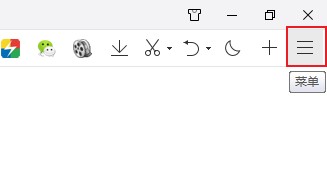
2、点击之后会在图标下方弹出QQ浏览器的菜单窗口,将鼠标移动到窗口中的“书签”选项上;
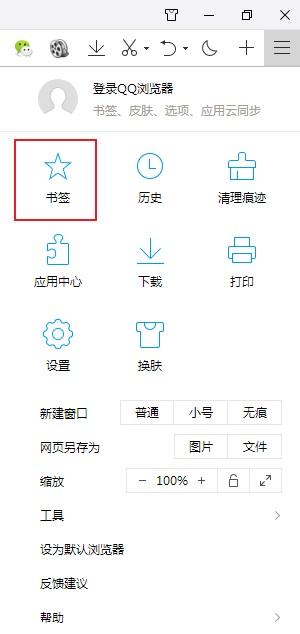
3、此时会在窗口左侧再次弹出一个书签二级菜单,在该菜单中找到并点击打开“本地书签恢复”这一项;
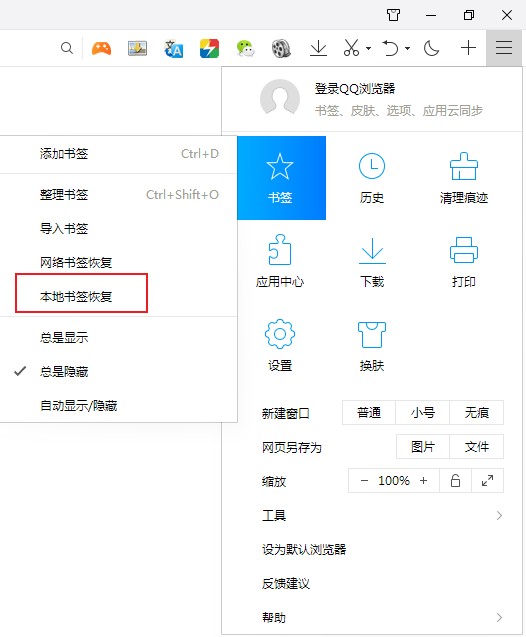
4、点击之后会弹出一个“打开”窗口,在窗口中可以看到QQ浏览器中的所有书签备份文件,根据文件的“修改日期”选择需要用来恢复的备份文件,然后点击“打开”按钮就可以恢复成功了;
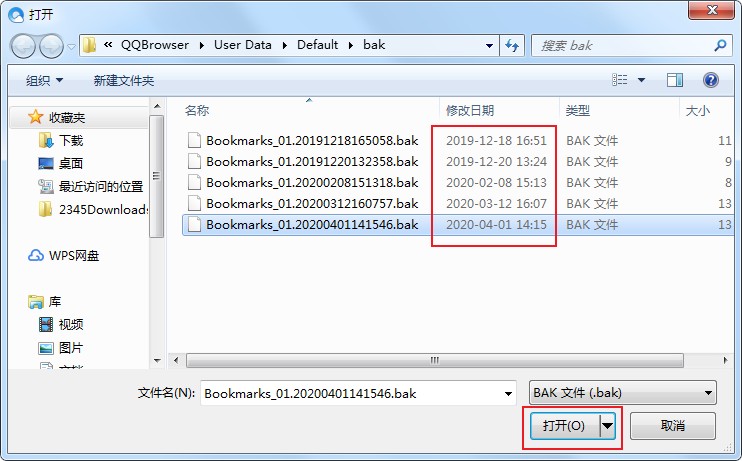
以上就是QQ浏览器恢复误删除书签的详细方法,按照上面的方法在QQ浏览器中选择对应的书签备份文件后,就可以将书签恢复到备份时的状态了。
猜你喜欢
热门文章
本类排行
相关下载
关注手机站